La gestion des comptes d’utilisateurs se fait dans la fenêtre des paramètres de Windows, en sélectionnant l’onglet Comptes dans le volet gauche :
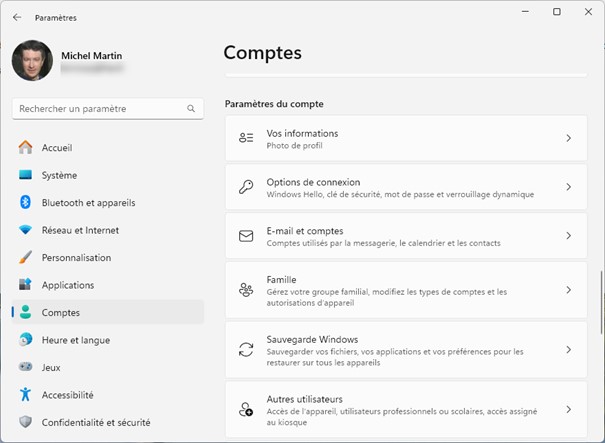
Mais saviez-vous qu’il est toujours possible d’utiliser le panneau de configuration pour gérer les utilisateurs ? Cette section va rappeler quelques bonnes pratiques et vous montrer comment gérer vos comptes « à l’ancienne », via le panneau de configuration.
Les bonnes pratiques
Devez-vous utiliser un compte administrateur ou standard ?
Vous vous en doutez certainement, un compte administrateur a plus de droits qu’un compte standard.
Comme le dit Microsoft :
« Les comptes standard peuvent utiliser la plupart des logiciels et modifier les paramètres système qui n’affectent pas d’autres utilisateurs ou la sécurité du PC.
Les administrateurs ont un contrôle total du PC. Ils peuvent modifier tous les paramètres et accéder à l’ensemble des fichiers et programmes stockés sur le PC. »
Mais alors, pourquoi se contenter d’un compte standard ?
Eh bien, si vous définissez un compte standard, vous devrez entrer le mot de passe de l’administrateur chaque fois que vous installerez un nouveau logiciel ou un nouveau pilote de périphérique, mais aussi chaque fois que vous désinstallerez une application ou que vous agirez sur votre antivirus. Rien de dégradant à cela ! C’est juste une précaution supplémentaire que vous vous imposez pour ne pas faire de bêtises.
C’est également une protection supplémentaire pour qu’un virus ou un ver ne se propage pas … sans votre accord ! Si vous utilisez un compte standard, le malotru vous demandera en effet votre permission pour se répandre dans les mémoires de votre ordinateur !
Création d’un compte standard/administrateur sous Windows 11
Ces bonnes pratiques rappelées, venons-en au fait : comment créer un compte standard ou administrateur comme vous le faisiez dans les versions précédentes de Windows ? Ou encore, comment changer le compte administrateur qui a été créé lorsque vous avez installé Windows 11 en un compte de simple utilisateur ?
La création d’un compte d’utilisateur a déjà été abordée dans cet article :
https://www.mediaforma.com/windows-11-ajouter-un-compte-dutilisateur/
Voyons comment transformer le compte administrateur en un compte standard.
Appuyez puis relâchez la touche Windows du clavier, puis tapez Panneau. L’entrée Panneau de configuration est en surbrillance dans la partie supérieure du menu Démarrer. Appuyez sur la touche Entrée pour ouvrir le panneau de configuration. Le panneau de configuration s’affiche. Cliquez sur Comptes d’utilisateurs, puis à nouveau sur Comptes d’utilisateurs :
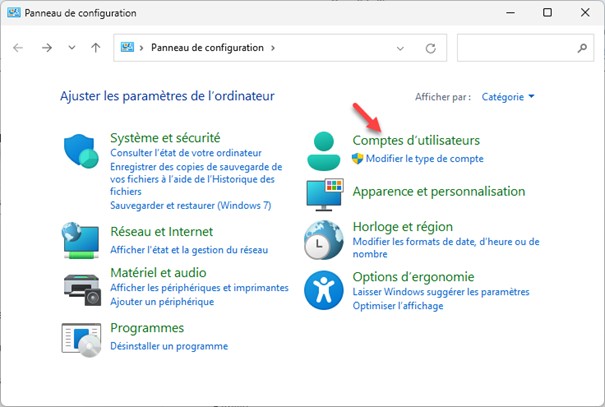
Une nouvelle boîte de dialogue s’affiche :
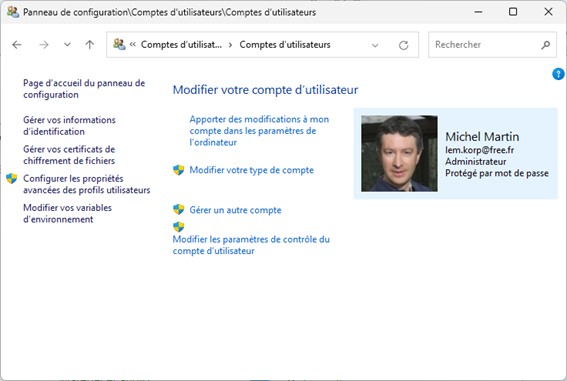
Et là, vous découvrez avec effroi que mon compte est un compte d’administrateur. Après tout ce que je viens de dire un peu plus tôt ! Ne vous emballez pas, c’est juste pour la démonstration !
Pour passer d’un compte administrateur à un compte standard (ou l’inverse), cliquez sur Modifier votre type de compte. Vous vous trouvez alors face à une boîte de dialogue qui vous informe que vous ne pouvez pas changer le type du compte :
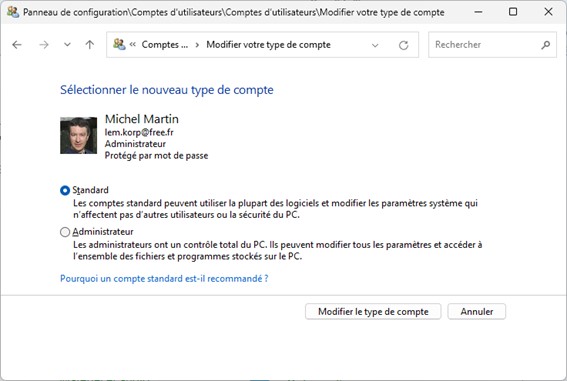
Windows 11 doit disposer d’un compte administrateur. Etant donné que mon compte est le seul sur cet ordinateur, je dois en créer un autre pour pouvoir transformer mon compte actuel en un compte standard.
Ne reculant devant aucune difficulté, je vais faire la manipulation devant vous.
Un clic sur le bouton Annuler me ramène à la boîte de dialogue précédente. Je clique alors sur Gérer un autre compte, puis sur Ajouter un autre utilisateur dans les paramètres de l’ordinateur :
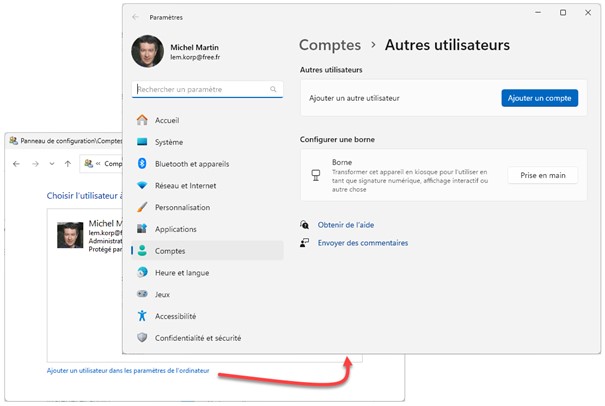
Je vous laisse lire cet article pour la suite :
https://www.mediaforma.com/windows-11-ajouter-un-compte-dutilisateur/
Ici par exemple, un compte local (non lié à une adresse Microsoft) a été créé :
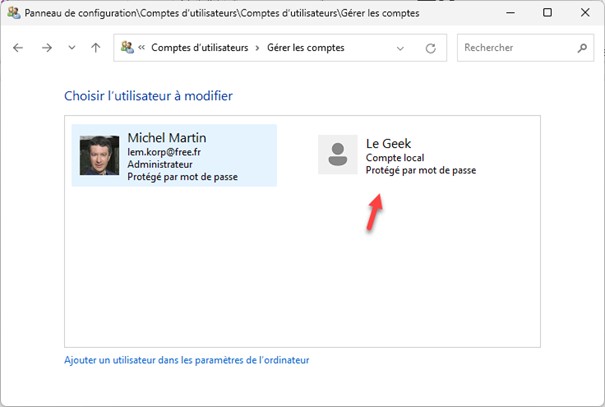
Pour modifier le type de ce compte, cliquez sur son icône, puis sur Modifier le type de compte : Vous pourrez choisir s’il doit endosser le rôle d’un administrateur ou celui d’un utilisateur standard :
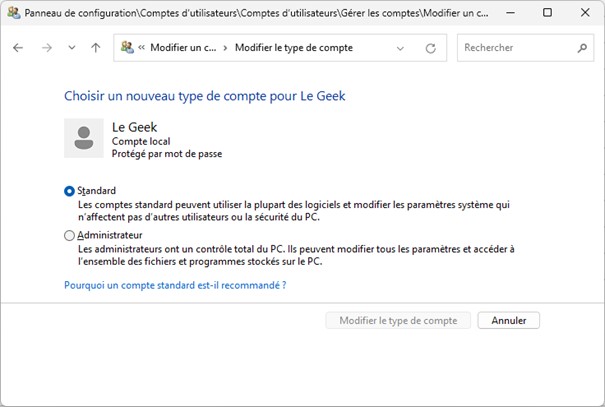
Faites de même pour le compte principal, mais assurez-vous de toujours conserver un compte d’administrateur sur l’ordinateur.

